Редагування |
Збереження необхідної частини відеоролика (СКОРОЧЕННЯ) |
Виберіть необхідну частину відео та збережіть її як новий відеофайл.
Місцезнаходження оригінального відеоролика залишиться незмінним.
- 1
- 2
- 3
- 4
- 5
- 6
- 7
- 8
- 9

Відкрийте РК-екран.

Перевірте, щоб для режиму зйомки було вибрано параметр ![]() .
.
Якщо ввімкнено режим ![]() фотозйомки, натисніть
фотозйомки, натисніть ![]() на екрані зйомки, щоб відкрити екран зміни режимів.
на екрані зйомки, щоб відкрити екран зміни режимів.
Натисніть ![]() , щоб повернутися до режиму відеозйомки. (Також можна натиснути кнопку
, щоб повернутися до режиму відеозйомки. (Також можна натиснути кнопку ![]() /
/ ![]() на цьому пристрої).
на цьому пристрої).

Натисніть „<<PLAY“, щоб вибрати режим відтворення.
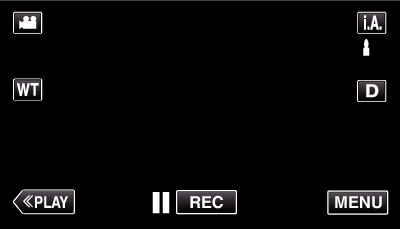

Натисніть „MENU“.
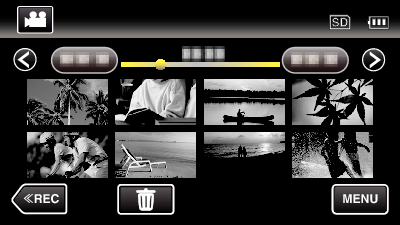

Натисніть „ОБРІЗКА“.
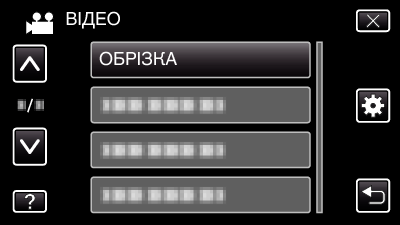

Натисніть на відеозапис, щоб виконати редагування.
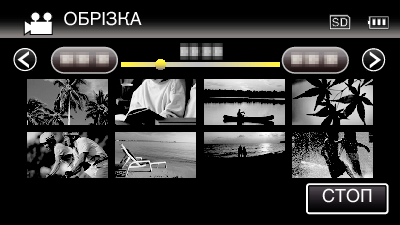

Натисніть  , щоб зупинити відтворення у потрібній точці початку, а потім натисніть „A“.
, щоб зупинити відтворення у потрібній точці початку, а потім натисніть „A“.
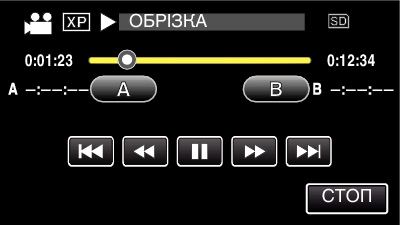
Якщо натиснуто „A“, встановлюється точка початку.
Після встановлення точки початку натисніть ![]() для продовження відтворення.
для продовження відтворення.

Натисніть  , щоб зупинити відтворення у потрібній точці закінчення, а потім натисніть „B“.
, щоб зупинити відтворення у потрібній точці закінчення, а потім натисніть „B“.
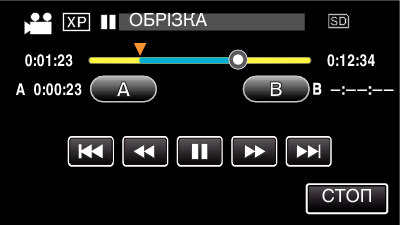
Якщо натиснуто „B“, встановлюється точка закінчення.
Щоб скасувати точку початку або закінчення, натисніть „A“ або „B“ у потрібному місці (положенні).

Натисніть „ВСТАН.“.
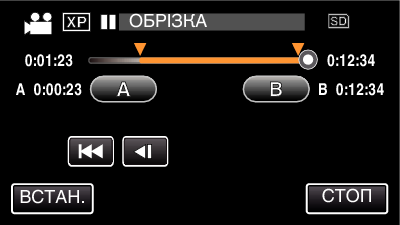
Якщо натиснуто „ВСТАН.“, область обрізання підтверджується.

Натисніть „ТАК“.

Після копіювання натисніть на „ДОБРЕ“.
Коли копіювання закінчиться, скопійований файл буде відображено на екрані індексу.
ПРИМІТКИ
- Точка розділення може бути трохи в іншому місці, ніж вибрана сцена.
